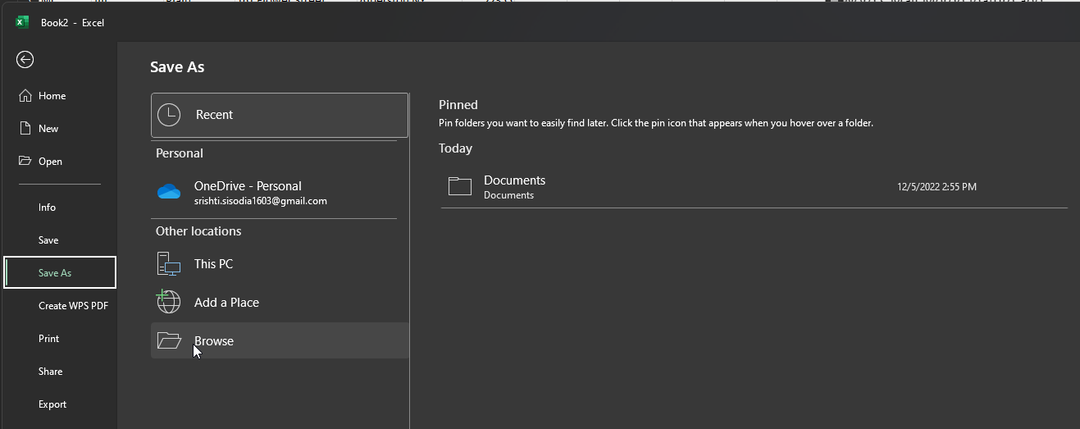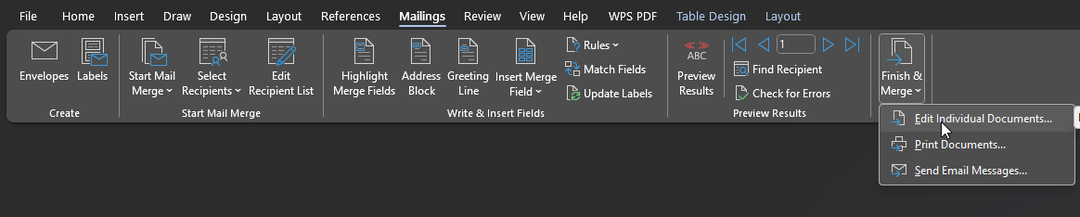Esmalt kontrollige funktsiooni nime õigekirja
- Microsoft Exceli tõrge #Name võib ilmneda vale nimevahemiku, vale vahemiku viite või ilma jutumärkideta tekstiväärtuse tõttu.
- Lisateabe saamiseks jätkake lugemist!
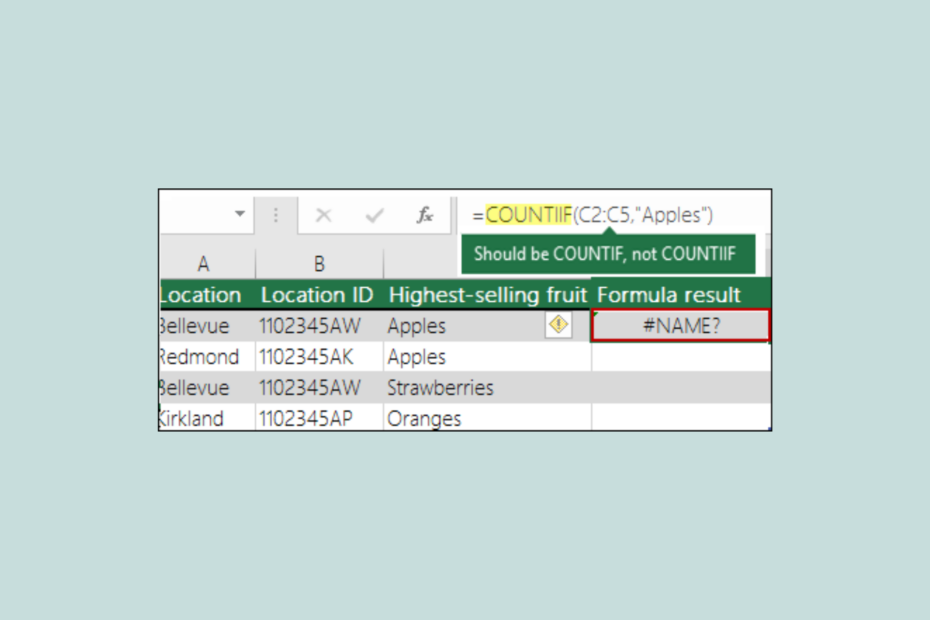
Olenemata sellest, kas olete algaja või kogenud Exceli kasutaja, võisite ilmneda tõrge #NAME. Selles juhendis käsitleme võimalikke põhjuseid ja tõhusaid viise selle kiireks kõrvaldamiseks.
Mis on Exceli viga #NAME?
Microsoft Exceli tõrge #NAME on tavaline tõrketeade, mis kuvatakse siis, kui valem sisaldab teksti, mida ei tuvastata kehtiva funktsiooni, nimega vahemiku või valemina.
- Kuidas parandada Excelis viga #NAME?
- 1. Kontrollige funktsiooni nime õigekirja
- 2. Kehtetu nimega vahemik
- 3. Teksti väärtusest puudub topelttsitaat
- 4. Uue funktsiooni kasutamine Exceli vanemas versioonis
- 5. Vale vahemiku viide
- 6. Kohandatud funktsioon pole saadaval
- 7. Kontrollige puuduvat käärsoolt
- Kuidas leida #NAME? vead Excelis?
Kuidas parandada Excelis viga #NAME?
1. Kontrollige funktsiooni nime õigekirja
Kõige tavalisem Exceli vea #NAME põhjus on funktsiooni nime vale kirjapilt. Kui sisestate funktsiooni nime valesti, ei tunne Excel seda ära ja kuvab seetõttu veateate #NAME.
Näiteks kui rakendate oma lehel valemit COUNTIF, kuid valemit rakendades kirjutasite valemi COUNTIIF õigekirja valesti, ei pea Excel seda funktsiooniks. saate tulemuse asemel veateate #NAME.
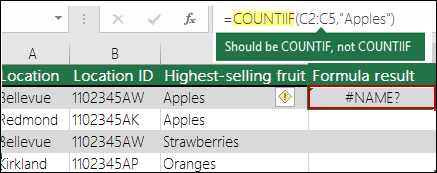
Valemite nimedes esinevate kirjavigade vältimiseks kasutage Valemi viisard. Kui sisestate valemi nime lahtrisse või Vormeli baar, saate teie sisestatud sõnadele vastavate valemite loendi. Valige ripploendist; Kui teil on valemi nimi ja avasulud, näete süntaksit hõljuva tekstina.
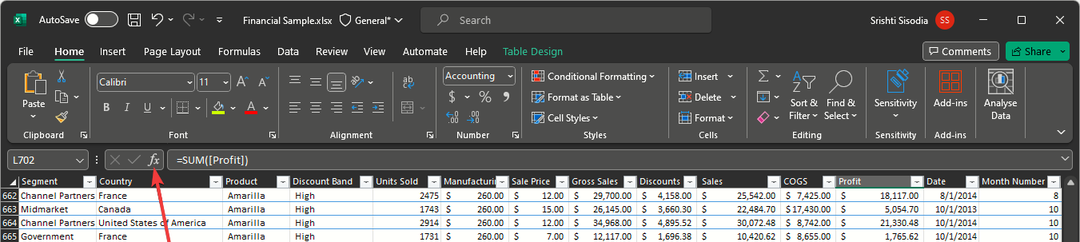
Teise võimalusena võite valida valemiga lahtri ja klõpsata Sisesta funktsioon kõrval Vormeli baar; näete viisardit teabega, mis aitab teil valemit parandada.
Kuidas me testime, üle vaatame ja hindame?
Oleme viimased 6 kuud töötanud selle kallal, et luua uus sisu tootmise ülevaatussüsteem. Seda kasutades oleme hiljem enamiku oma artiklitest ümber teinud, et pakkuda meie koostatud juhendite kohta tegelikke praktilisi teadmisi.
Lisateabe saamiseks võite lugeda kuidas me WindowsReportis testime, üle vaatame ja hindame.
2. Kehtetu nimega vahemik
Microsoft Excel võimaldab teil kasutada nimega vahemikke, mis muudab lahtrite eristamise hõlpsamaks ja saate hõlpsasti viidata selles sisalduvatele andmetele.
Kui aga kasutate valemit, mis viitab nimega vahemikule, mis on kustutatud, kirjutatud valesti või mida pole olemas, kuvatakse tõrketeade #NAME.
Selle vältimiseks veenduge, et olete valinud õige ulatuse nimega vahemiku (töölehel) ja nimega vahemik on valemis õigesti kirjutatud; selleks toimige järgmiselt.
- Klõpsake nuppu Valemid sakk, seejärel all Määratletud nimed, valige Määratlege nimi.

- Vali Määratletud nimi, ja jaoks Ulatus, valige Töövihik (vt kogu töövihikut) või konkreetset lehte.
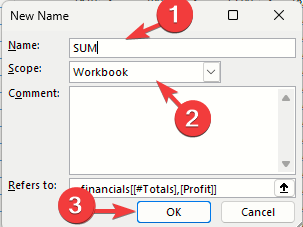
- Klõpsake Okei.
- Viige kursor valemisüntaksis kohta, kus soovite loodud nime kuvada.
- Järgmisena minge lehele Valemid vahekaart, leidke Määratletud nimed, klõpsake Kasutage valemisja valige rippmenüüst määratletud nimi.

3. Teksti väärtusest puudub topelttsitaat
Kui lisate valemitesse tekstiviiteid, peate panema teksti jutumärkidesse, isegi kui kasutate ainult tühikut.
Selle parandamiseks uurige süntaksit tähelepanelikult ning kontrollige teksti ja tühikut veendumaks, et need kõik on jutumärkides.
- #VALUE Viga Excelis: kuidas seda parandada
- Exceli suvandil Kontrolli jõudlust on kasutajakogemuse parandamiseks uus tegumipaan
4. Uue funktsiooni kasutamine Exceli vanemas versioonis
Kui soovite Microsoft Exceli vanemas versioonis kasutada uut funktsiooni, kuvatakse tõrketeade #NAME. Näiteks mõned dünaamilise massiivi funktsioonid, nagu FILTER & UNIQUE, on kasutusele võetud Microsoft 365-ga; Seetõttu ei saa te neid kasutada varasemate versioonidega, nagu 2019, 2016, 2013, 2007 jne.
5. Vale vahemiku viide
Valemis vale vahemiku lisamine võib põhjustada vea #NAME ilmumise. Tavaliselt juhtub see siis, kui sisestate vale lahtri viite või kutsute valitud Exceli vahemikku väljapoole jääva lahtri. Selle probleemi vältimiseks kasutage kindlasti hiirt, et lohistada ja valida valemi jaoks vajalik vahemik.
6. Kohandatud funktsioon pole saadaval
Mõned Exceli funktsioonid peavad nende korrektseks töötamiseks installima oma töölauarakendusse lisandmoodulid (nt Eurokonvert funktsiooni. See funktsioon nõuab, et lubaksite Euro valuuta tööriistad lisandmoodul.
Nii et enne mis tahes kohandatud funktsiooni kasutamist lubage sellega seotud lisandmoodul; selleks toimige järgmiselt.
- Mine lehele Fail sakk.

- Klõpsake Valikud avada Exceli valikud aken.
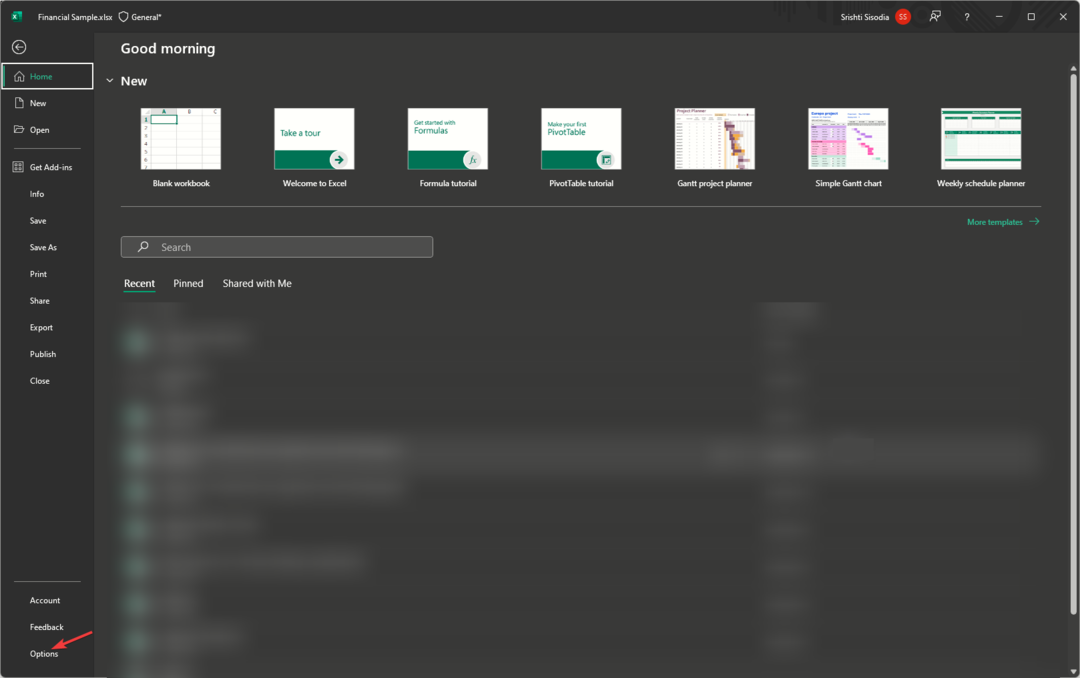
- Vali Lisandmoodulid vasakult paanilt.
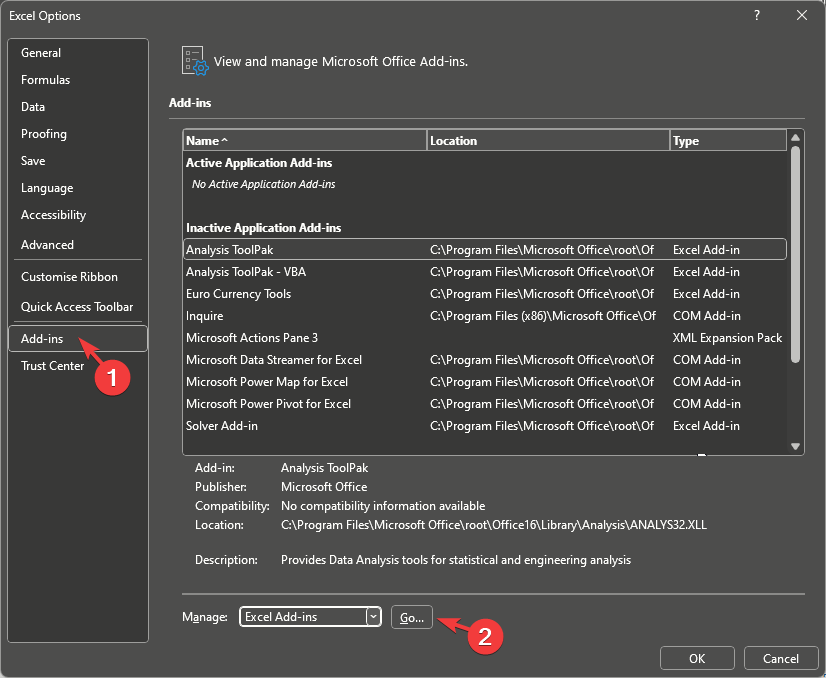
- Otsige üles Halda loendit kast, vali Exceli lisandmoodulid, seejärel klõpsake Mine.
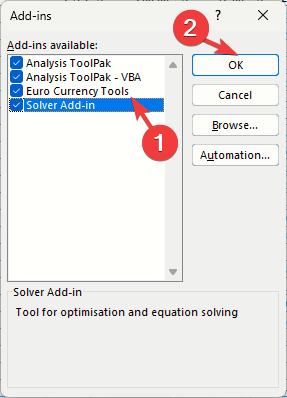
- Valige lisandmoodul ja klõpsake Okei kinnitada.
See aitab teil kohandatud funktsioone kasutada; selliste probleemide vältimiseks peate siiski keelama need, mida te ei kasuta Excelis ilmnes tõrge ja faili ei leitud; selle kohta lisateabe saamiseks lugege seda.
7. Kontrollige puuduvat käärsoolt

Kui mainite vahemiku viidet, peate selle vahele lisama kooloni; kui see puudub, kuvatakse tõrketeade #NAME. Selle vältimiseks veenduge, et iga kord, kui valite vahemiku viite, eraldate need kooloniga.
Kuidas leida #NAME? vead Excelis?
- Valige kogu lahtrite vahemik, mida soovite kontrollida.
- Mine lehele Kodu otsige vahekaarti Redigeerimine rühma, seejärel klõpsake Otsi ja vali.
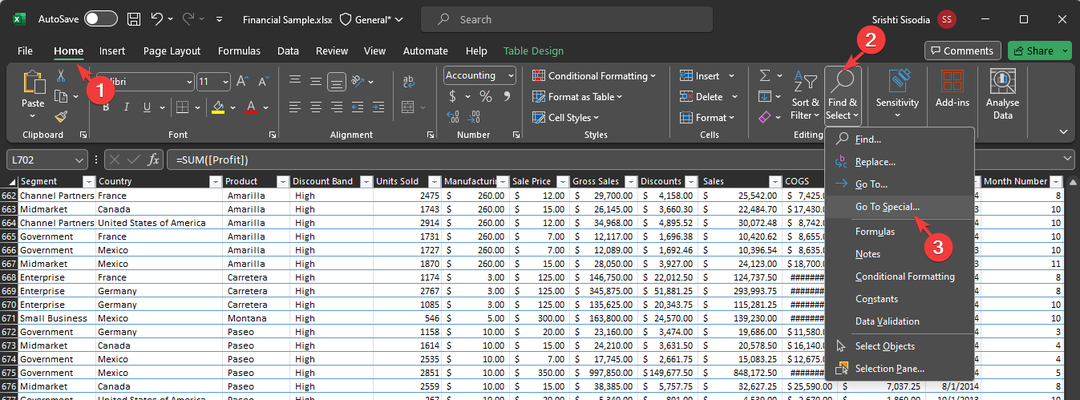
- Klõpsake Minge jaotisse Special või vajutage F5 klaviatuuril ja klõpsakeEriline…
- The Minge jaotisse Special avaneb dialoogiboks. Valige raadionupp kõrval Valemidja klõpsake vead, siis Okei.

Excel kuvab kõik vead teie Exceli lehel; saate neid ükshaaval kontrollida ja parandada ülalnimetatud näpunäidete abil. Võite ka vajutada Ctrl + F ja tippige #NAME? vigade kiireks tuvastamiseks.
Nii et olenemata sellest, kas kasutate funktsiooni VLOOKUP, IF või pivot-tabelit, võivad need näpunäited aidata teil tuvastada #NAME? viga & muud valemiga seotud probleemidja eemaldage need kiiresti lehelt.
Samuti, kui hoiate neid asju uue töölehe loomisel meeles, võib see minimeerida vigade tekkimise ohtu, säästes sellega teie aega ja vaeva.
Muud kui vale valem, kui seisate silmitsi teistega Exceli vead nagu 0x800ac472, võib selle põhjuseks olla rikutud süsteemifailid; lisateabe saamiseks lugege seda juhendit.
Kui teil on selle teema kohta küsimusi või ettepanekuid, mainige neid allpool olevas kommentaaride jaotises.